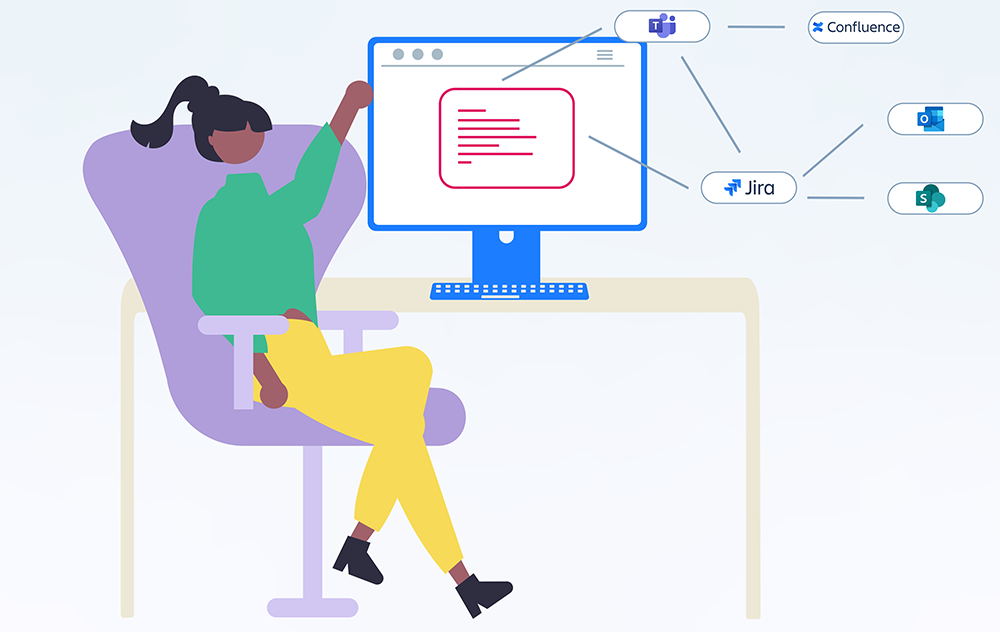
Et si au lieu de parler de concurrence entre les outils, on se penchait plutôt sur la complémentarité de ceux-ci et leurs spécificités ? Si, à première vue, vous ne voyez pas comment faire, laissez-moi vous montrer comment l’intégration entre la suite Atlassian et Microsoft 365 peut aider vos équipes.
J’entends souvent mes clients parler d’une concurrence entre la suite Atlassian et Microsoft 365.
Sur certains aspects, cela peut être vrai. L’exemple le plus parlant concerne les outils de management visuel en mode Kanban. D’un côté, nous avons Trello (Atlassian), et de l’autre, Planner (Microsoft 365). Clairement, les deux outils offrent les mêmes fonctionnalités de gestion simple de tâches et les différences se trouvent dans les détails.
On peut aussi légitimement se poser également la question de la concurrence dans le domaine de la gestion de contenu entre Confluence (le wiki documentaire d’Atlassian) et SharePoint (la solution de travail intranet de Microsoft 365).
Le problème est ici plus épineux. À mon sens, les deux produits ont tout de même une orientation différente. On utilisera plutôt Confluence pour gérer du contenu en mode wiki. On y stockera par exemple des procédures, des documentations produit ou encore des spécifications techniques…
L’orientation de SharePoint se fait davantage sur la gestion et le stockage de contenus documentaire. Il offre notamment une excellente intégration native avec la suite Office 365. La cohabitation des deux outils peut se faire sans problème. Pour cela, il faut définir clairement le rôle et les usages de chaque produit. De cette manière, les différents produits dits « concurrents » peuvent tout à fait cohabiter ensemble. Pour cela, il vaut mieux d’abord confirmer en amont leur utilité et leur place respective. Puis, il est important de les présenter clairement aux collaborateurs.
Intégration Atlassian et Microsoft 365 : le cordonnier est-il le plus mal chaussé…?
Chez SmartView, la cohabitation se passe sans accroc. Nous utilisons Microsoft 365 et notamment Teams pour la collaboration transverse. Nous utilisons SharePoint pour la documentation. Confluence nous sert de portail de communication interne, de partage de process ou encore présente notre livret d’accueil des nouveaux arrivants. Trello nous sert pour nos avant-ventes. Enfin, nous utilisons Jira Software et Jira Service Management pour des processus spécifiques sur mesure (comme la gestion des demandes d’achats en interne par exemple) …
En dehors de quelques cas de concurrence ou de redondance éventuelle des outils assez simple à solutionner (cf. plus haut), les deux suites possèdent une incroyable complémentarité :
> La suite Atlassian permet de gérer ses projets au travers d’outils comme Jira (suivi de demandes), Confluence (création de wiki) ou Bitbucket (gestion de sources de développement logiciel).
> La suite Microsoft 365 est beaucoup plus orientée sur la collaboration et la communication avec des outils comme Outlook (messagerie), SharePoint (gestion documentaire) ou Teams (outil de collaboration et visioconférence).
À partir du moment où on définit les rôles de chaque outil dans le système d’information, on peut légitimement se poser la question de l’intégration des deux suites entre elles.
Je vais d’abord vous présenter 6 scénarios d’intégration possible entre les suites Atlassian et Microsoft 365 assez simplement réalisables. Ensuite, je vais surtout vous expliquer quelle valeur peut apporter chaque intégration.
Il existe des nombreuses autres intégrations entre Atlassian et Microsoft 365 possibles, je vous liste ces six-là car :
- Je les ai expérimentées
- À mon sens elles apportent une réelle valeur ajoutée. Je considère que faire une intégration si elle n’apporte rien d’autre qu’un défi technique n’a aucun sens (on le voit pourtant bien trop souvent).
#1 : Intégration SSO Azure AD avec la suite Atlassian
La première question que l’on peut se poser est celle de l’identité et de la sécurité.
Un compte unique pour se connecter aux outils du SI permet de limiter la prolifération des mots de passe (et par extension la perte de ces mots de passe). Il est possible d’intégrer une authentification Azure AD (c’est-à-dire l’identité Microsoft 365) avec les outils Atlassian. Cela simplifie aussi la vie des équipes de support IT qui ont souvent d’autres choses à faire que de réinitialiser des mots de passe…
En complément, il peut être intéressant d’utiliser l’authentification multi-facteurs (MFA) d’Azure AD pour augmenter la sécurité lors du processus d’identification. Celle-ci permet de valider son identité (login, mot de passe) avec une application mobile ou un SMS.
Cette intégration SSO permet également de simplifier techniquement les autres mécanismes d’intégration présentés dans cet article. Les bénéfices sont donc multiples !

#2 : Utilisation de l’onglet Jira dans Teams
Une autre intégration entre la suite Atlassian et Microsoft 365 intéressante est l’ajout de l’onglet Jira dans les équipes Teams.
Je vois régulièrement un découpage d’équipes en mode “projets” dans Teams (une équipe = un projet). Je trouve ce découpage très pertinent et adapté à Teams. Les canaux de l’équipe correspondent aux différentes phases du projet. On peut stocker les documents dans l’onglet fichiers. On peut aussi intégrer un bloc-notes collaboratif associé au projet. De cette manière, on peut gérer les différentes demandes associées au projet directement au travers de l’équipe.
NB : l’onglet Teams existe aussi bien pour la version serveur que pour la version Cloud de Jira.
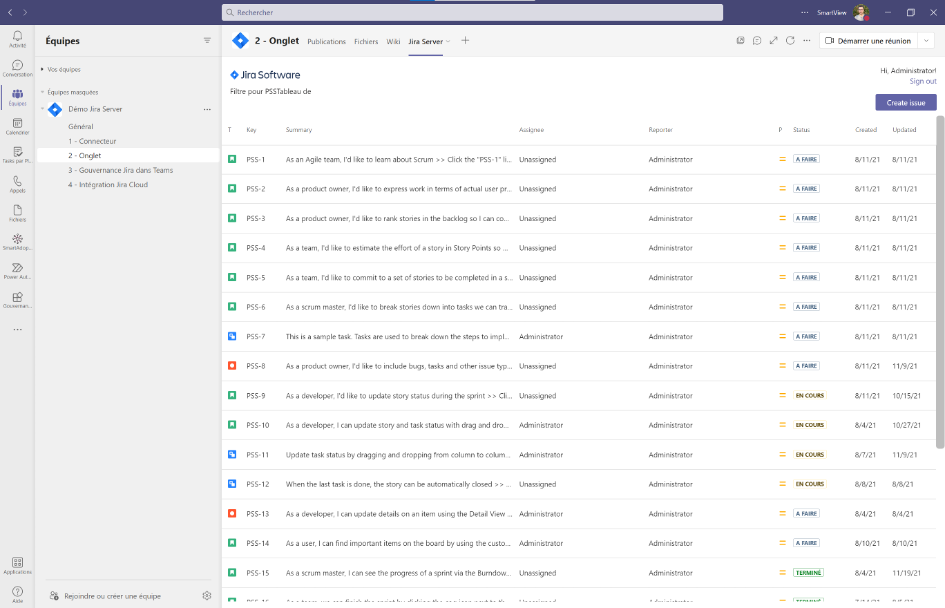
#3 : Module Confluence pour les chats et réunions Teams
L’intérêt de cette intégration est de pouvoir éditer des pages Confluence Cloud directement dans un chat ou dans une réunion Teams. Il est possible d’éditer une page Confluence en amont d’une réunion dès sa planification depuis l’agenda Teams.
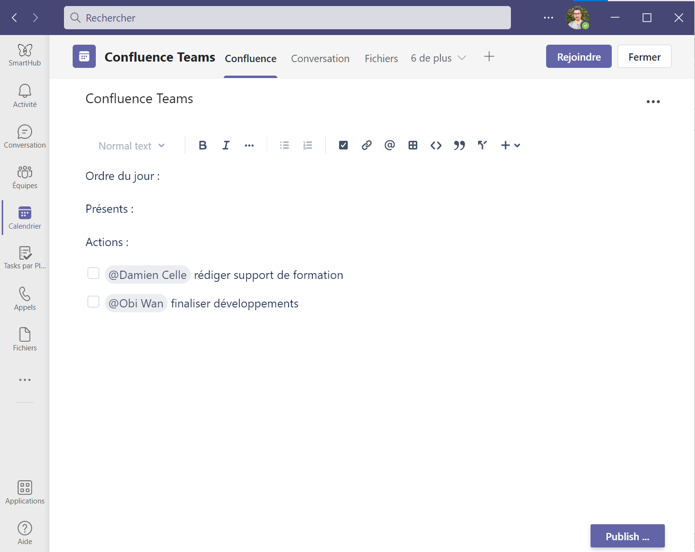
Pendant la réunion, un onglet Confluence est disponible et permet aux participants d’enrichir la page concernée.
La valeur ajoutée est donc double. Le module permet en amont de préparer le support de réunion (c’est trop peu souvent fait). Il permet également pendant la réunion de mettre à jour le contenu des pages avec une visualisation en temps réel pour tous les participants. C’est d’autant plus intéressant que OneNote n’offre pas cette fonctionnalité dans les réunions Teams.
Petit bémol tout de même, je trouve cette intégration très intéressante mais pas totalement aboutie. Il y a deux éléments qui pourraient selon moi être améliorés :
- Les utilisateurs d’Office 365 ont majoritairement l’habitude de planifier leurs réunions depuis Outlook qui n’offre pas cette possibilité.
- Les pages sont automatiquement rangées sous une page « Microsoft Teams Notes » sans qu’on ait la possibilité par défaut de choisir un emplacement.
#4 : Connecteur Trello dans les équipes Teams
J’ai parlé au début de l’article de la “concurrence” entre Trello (Atlassian) et Planner (Microsoft 365). Chacun de ces outils possède ses points forts et faibles (si le sujet vous intéresse, j’en parle dans cet article).
Un avantage fort de Trello dans l’intégration avec Microsoft 365 est la disponibilité du connecteur vers les équipes Teams. Celui-ci permet d’être notifié dans une équipe Teams dès qu’il y a une interaction sur un tableau Trello (création de carte, commentaires, etc. ). Et c’est paramétrable.
Dans une optique de réduction du nombre d’emails en interne, c’est à mon sens une très bonne idée. Si l’on souhaite concentrer l’attention et la participation des collaborateurs au sein des équipes Teams, il est important de réduire autant que possible le zapping entre Teams et la messagerie (Outlook n’étant pas intégré dans Teams).
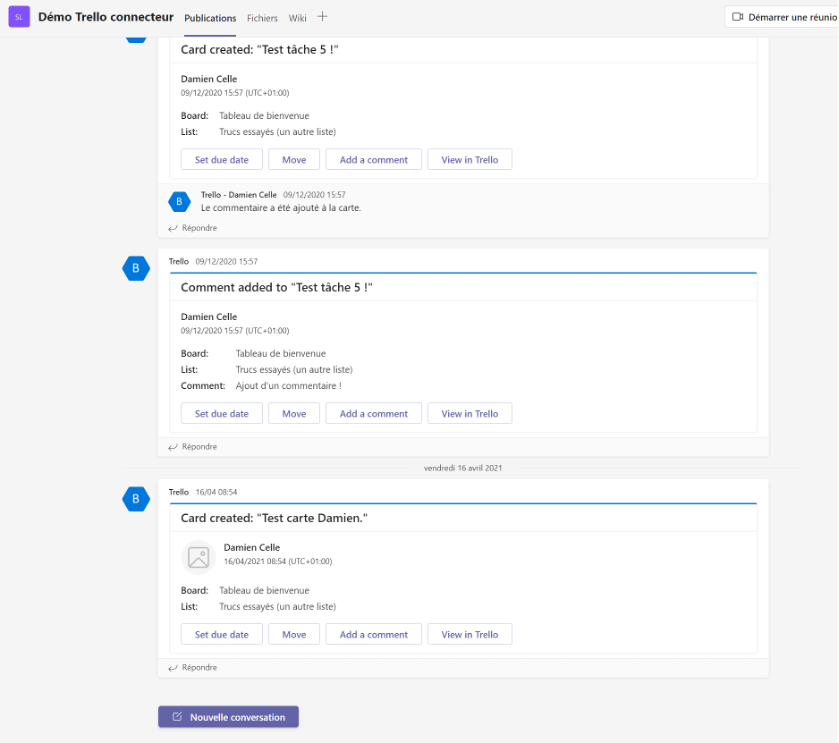
NB : Ce mécanisme de connecteurs existe aussi pour Jira et Confluence (sous forme de Webhook). Il permet d’être notifié lors d’un changement de statut de demande (Jira) ou d’une création de page (Confluence). Teams devient ainsi un vrai “cockpit” pour collaborer et interagir efficacement sur différents processus outillés par Microsoft et Atlassian.
#5 : Power Automate et Jira
Les quatre premiers exemple d’intégration entre Atlassian et Microsoft 365 utilisent des mécanismes standards et nécessitent donc peu de paramétrage.
Dans le cas de Power Automate, on rentre dans des cas d’usages plus avancés qui ne seraient pas couverts par les mécanismes standards. Power Automate permet d’automatiser des processus (un déclencheur puis une liste de traitements) en mode “no code”. L’outil fonctionne via un mécanisme de connecteurs, et il existe un connecteur Jira qui fournit un certain nombre de déclencheurs et d’actions. Le champ des possibles est assez vaste.
On peut imaginer Jira comme étant le déclencheur. Par exemple, la création d’une demande dans Jira va mettre à jour un système externe (la création d’un document dans SharePoint par exemple) en fonction de critères issus de la demande précédemment créée.
On peut également envisager le scénario inverse, c’est-à-dire un déclencheur sur un système externe. Par exemple, la création d’une tâche dans Planner va automatiquement déclencher la création d’une demande dans Jira à partir des informations de la tâche Planner.
Ce sont ici deux cas d’usages extrêmement simples. Power Automate permet évidemment d’ajouter de la complexité en fonction du besoin, si c’est nécessaire.
NB : le connecteur Jira dans Power Automate est Premium ce qui veut dire que pour l’utiliser vous devrez utiliser une licence Power Automate Premium (La tarification Power Automate est disponible sur cette page).
#6 : Jira et Power BI
Enfin, il est toujours important de mesurer notre travail pour avoir des données factuelles et pouvoir définir des objectifs réalistes. Jira n’échappe pas à la règle, bien au contraire.
Il peut être intéressant de remonter des indicateurs techniques sur le fonctionnement de Jira (continuité de service, stockage, etc…). Ou de chercher des indicateurs liés à la qualité (par exemple : quantités d’anomalies et d’évolutions résolues / jour, respects de SLA pour des TMA ou du MCO, mesure des processus Scrum ou SAFe avancés, etc.). On peut également remonter des indicateurs « humains » sur la santé des équipes (surcharge de travail et motivation par exemple). Pour aller plus loin sur le sujet vous pouvez lire l’excellente série d’articles sur la mesure de l’agilité.
Jira fournit un certain nombre de tableaux de bord par défaut. Cependant, Power BI (l’outil de reporting (datavisualisation) de Microsoft 365 permet de compléter ces informations avec des indicateurs sur mesure. En effet, les objectifs à atteindre diffèrent d’une entreprise à une autre et sont de ce fait toujours spécifiques à votre contexte. Dans cette optique, un reporting sur mesure a une réelle utilité et prend donc tout son sens.
Nous avons vu pourquoi il était pertinent de faire cohabiter la suite Atlassian et Microsoft 365. La question suivante pour réaliser cette cohabitation c’est comment ? Nous détaillerons dans les prochaines semaines au travers de vidéos et articles comment intégrer les six scénarios présentés dans cet article.
